-
小编告诉你电脑安全模式进不去怎么办
- 2017-09-04 11:58:38 来源:windows10系统之家 作者:爱win10
前几天,小编因电脑操作需要,准备进入安全模式,但是发现电脑安全模式进不去,这就麻烦了小编通过向高手请教以及不断摸索,终于找到了解决电脑安全模式进不去的方法。
电脑安全模式进不去,可能是因为电脑出了问题,又或者中了病毒,网友们知道怎么解决电脑安全模式进不去这种问题吗?小编有一套方法可以解决,你们要不要尝试一下呢?
电脑安全模式进不去怎么办图文解说
可以尝试在电脑开机时按“Ctrl”键来打开系统启动菜单
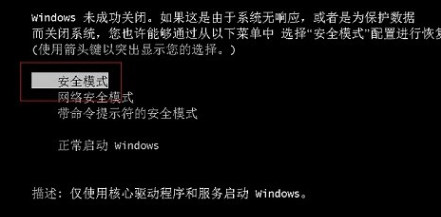
安全模式界面1
打开“运行”窗口,输入“msconfig”命令进入系统配置策略界面。

安全模式界面2
在“系统配置”界面,点击“引导”,勾选“安全引导”和“最小化”,点击“确定”。
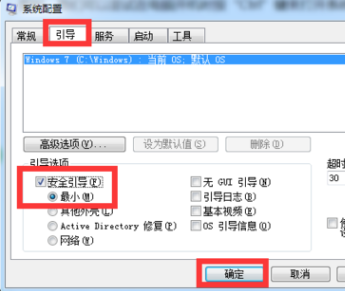
安全模式界面3
在“安全模式”界面中清除“安全引导”选项
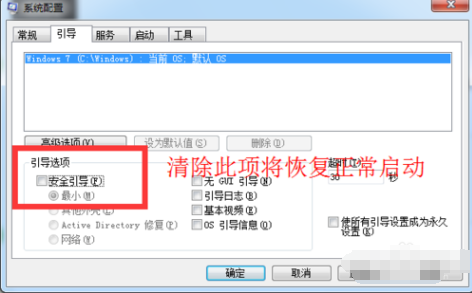
安全模式界面4
还可以通过修改注册表来修复“安全模式”。在“运行”窗口中输入“regedit”即可进入注册表编辑界面。
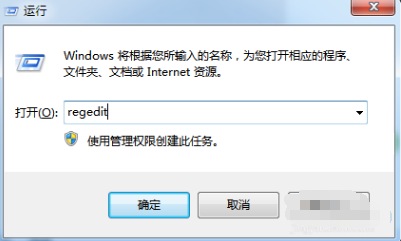
安全模式界面5
从打开的“注册表编辑器”界面中,依次进入“HKEY_LOCAL_MACHINESYSTEMCurrentControlSetControlSafeBoot”,看到“Minimal”及 “Network”
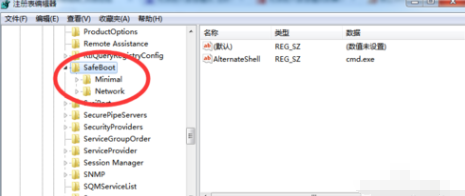
安全模式界面6
将“Minimal”及 “Network”项重命名为“Minimal1”及 “Network1”
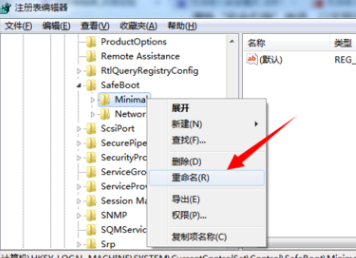
安全模式界面7
还可以用相关软件来修复“安全模式”的启动故障
在百度中搜索“大势至USB监控系统”来下载此工具
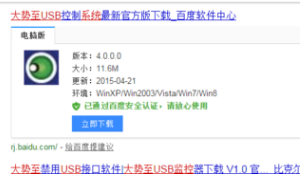
安全模式界面8
安装并运行此工具,在界面中勾选“禁用安全模式”项,以禁用电脑开机显示“安全模式”启动菜单界面。
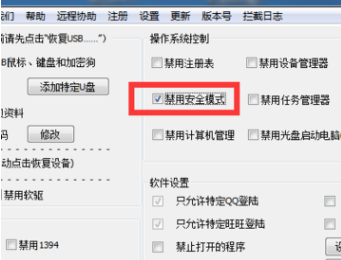
安全模式界面9
接着清除勾选“禁用安全模式”项,这样设置之后就修复了“安全模式”被禁用的情况,
通过开机 按“F8”即可进入安全模式。
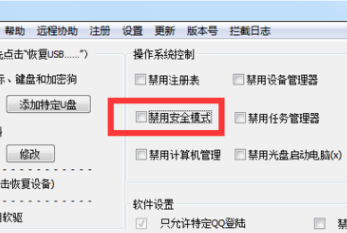
安全模式界面10
设置完成后,点击“退出软件”按钮,以关闭此工具。
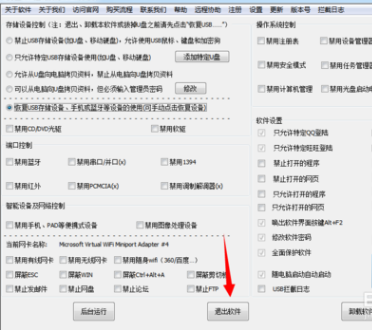
安全模式界面11
以上就是电脑安全模式进不去怎么办的存在方法流程了,试着操作一下吧。
猜您喜欢
- 系统之家系统win1064位专业版推荐..2016-11-10
- 如何安装win10win8双系统?2016-09-03
- 图解win7loader激活工具使用方法..2019-03-18
- 不是有效的 win32 应用程序解决办法分..2016-08-11
- 小编详解怎么使用win8快捷键..2018-11-13
- 联想笔记本32位win7最新下载..2017-04-26
相关推荐
- 萝卜花园win7推荐下载 2017-01-08
- 从装系统win7图文教程 2017-02-06
- 固态硬盘是什么,小编告诉你固态硬盘什.. 2018-03-13
- 小编告诉你笔记本开机无法进入系统怎.. 2018-09-20
- 小编告诉你怎么安装WIN7系统.. 2017-07-21
- 如何使用WPS office办公软件绘制金字.. 2013-04-23





 系统之家一键重装
系统之家一键重装
 小白重装win10
小白重装win10
 萝卜家园 Ghost Win11 64位官方专业版 v2023.04
萝卜家园 Ghost Win11 64位官方专业版 v2023.04 EverEdit 2.81绿色中文版(高性能纯文本编辑器)
EverEdit 2.81绿色中文版(高性能纯文本编辑器) 电脑公司 ghost xp_sp3 稳定装机版 2017.12
电脑公司 ghost xp_sp3 稳定装机版 2017.12 QQ浏览器关爱版 v7.7.31732.400官方版
QQ浏览器关爱版 v7.7.31732.400官方版 小白系统Win8 64位纯净专业版系统下载 v1904
小白系统Win8 64位纯净专业版系统下载 v1904 新萝卜家园ghost Win7 x64纯净版201507
新萝卜家园ghost Win7 x64纯净版201507 萝卜家园win1
萝卜家园win1 深度技术win1
深度技术win1 口袋时光浏览
口袋时光浏览 谷歌浏览器45
谷歌浏览器45 新萝卜家园Wi
新萝卜家园Wi 深度技术win1
深度技术win1 最新深度技术
最新深度技术 AthTek Voice
AthTek Voice 小白系统win1
小白系统win1 Win10 1511 6
Win10 1511 6 PotPla<x>yer
PotPla<x>yer 粤公网安备 44130202001061号
粤公网安备 44130202001061号